Tutorial Wie man PowerPoint einfach in PDF konvertiert, weiß man schon?
PDF-Dokumente haben FunktionenDas ist etwas Besonderes und hat auch verschiedene Vorteile. Wenn Sie ein Dokument im PDF-Format erstellen, ist das Dokument mit verschiedenen Betriebssystemen kompatibel. Der Inhalt des Dokuments wird also nicht unübersichtlich, nur weil das Dokument auf einen Computer mit einem anderen Betriebssystem übertragen wird.
Auf diese Weise können Sie Dokumente nutzenPDF-Format zum Verschieben mehrerer Dokumente auf verschiedene Betriebssysteme. Dokumente, die in das PDF-Format konvertiert werden können, z. B. Word-Dokumente, Excel-Dokumente und PowerPoint.
Ja, PowerPoint-Dateien können auch in geändert werdenPDF-Format, sodass Sie jede Folie in der Datei ganz einfach lesen können. Und hier sind einige Möglichkeiten, um PowerPoint einfach in PDF zu konvertieren.
So konvertieren Sie PowerPoint in PDF
1. Verwenden von Microsoft PowerPoint
Microsoft PowerPoint ist eine Anwendung oderVon der Firma Microsoft entwickelte Software zur Erstellung interessanter und einzigartiger Präsentationsfolien. Um eine PowerPoint-Datei zu erstellen, müssen Sie die Software verwenden. Mit dieser Software können Sie kreativ Präsentationsfolien erstellen, die Ihrem Geschmack entsprechen.
1. Öffnen Sie zunächst eine PowerPoint-Datei, die Sie in das PDF-Format konvertieren.

2. Dann können Sie zum Menü Datei gehen und Klicken Sie auf das Menü Datei die. Danach werden im Menü Datei verschiedene Menüs angezeigt. Als nächstes du Klicken Sie auf die Schaltfläche Speichern und senden. Über die Schaltfläche Speichern und senden müssen Sie Klicken Sie auf die Schaltfläche PDF / XPS-Dokument erstellen wie im Bild unten.
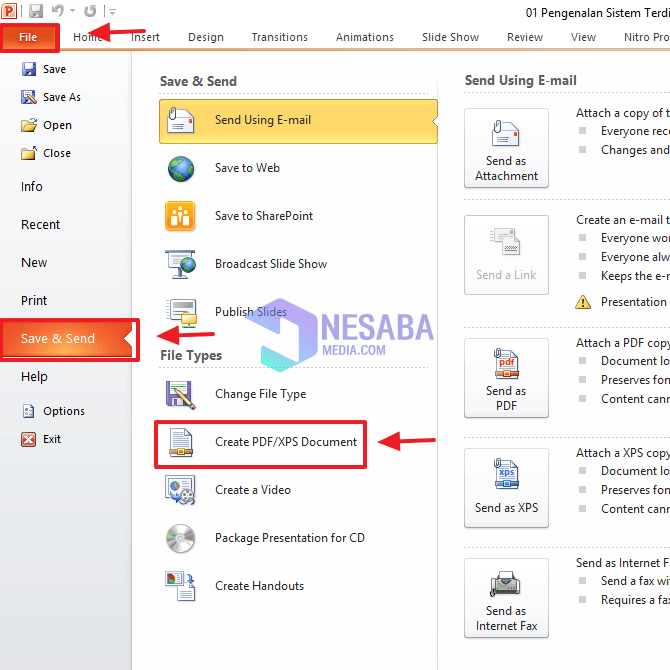
3. Als nächstes machen Sie es einfach Klicken Sie auf die Schaltfläche PDF / XPS erstellen wie auf dem Bild.
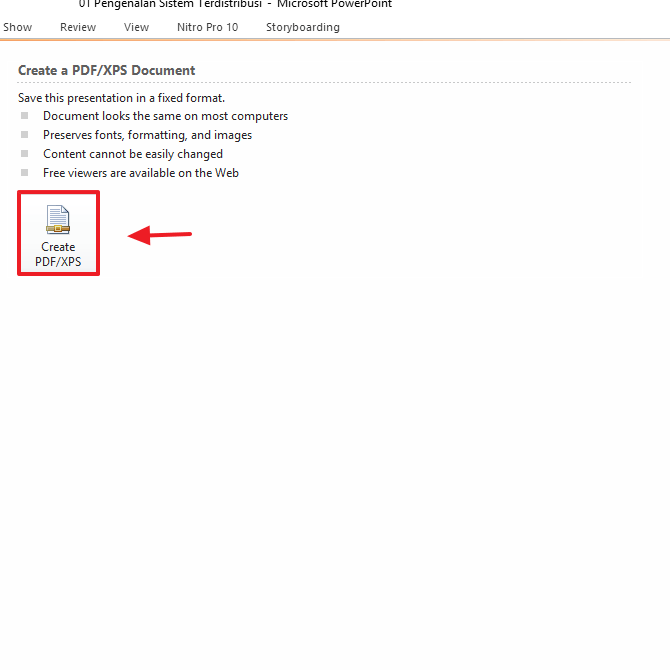
4. Danach speichern Sie die Powerpoint-Datei im PDF-Format. Daher können Sie die Datei und benennen Klicken Sie auf die Schaltfläche Veröffentlichen. Warten Sie dann, bis die Konvertierung der Datei in eine PDF-Datei abgeschlossen ist.

5. Wenn der Konvertierungsvorgang abgeschlossen ist, können Sie überprüfen, ob die vorherige PowerPoint-Datei erfolgreich in eine PDF-Datei umgewandelt wurde oder nicht.
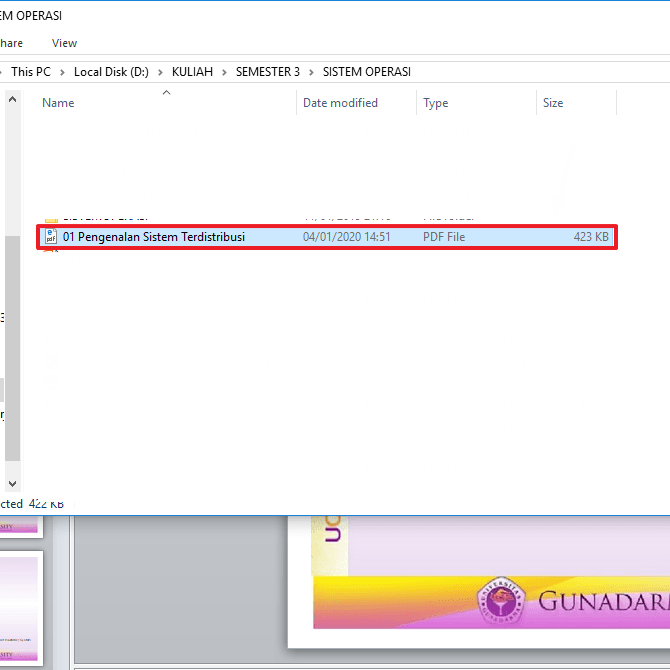
2. Verwenden von SmallPdf
SmallPDF ist ein möglicher WebdienstSie können verschiedene Arten von Dokumentdateien in das PDF-Format konvertieren. Mit diesem Dienst können Sie Word-, Excel- und PowerPoint-Dateien in das PDF-Format konvertieren.
Sie können PDF-Dateien auch in Größen komprimierenkleinere nutzen diesen Service. Darüber hinaus können Sie mit diesem Service noch viel mehr mit Ihrer PDF-Datei tun. Und hier sind die Schritte oder Möglichkeiten zum Konvertieren von PowerPoint-Dateien in das PDF-Format.
1 Zuerst müssen Sie einen Browser öffnen, der sich auf Ihrem Computer befindet, und dann können Sie ppt to pdf converter eingeben. Die Suchergebnisse auf smallpdf sind die ersten, sodass Sie auf die ersten Suchergebnisse klicken können. Sie können auch eingeben smallpdf.com in Ihrem Browser, um direkt zum smallpdf-Webdienst zu gelangen.
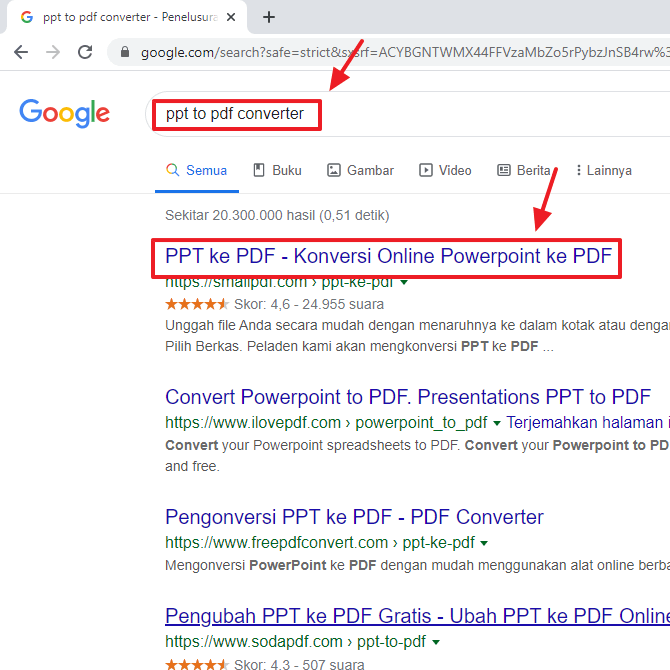
2. Wenn Sie in den Dienst eingetreten sind, können Sie Klicken Sie auf Datei auswählen um die PowerPoint-Datei zu platzieren, die Sie in PDF konvertieren möchten.

3. Dann erscheint das Ordnerfeld wie in der Abbildung unten. Sie können die PowerPoint-Datei auswählen, die Sie in das PDF-Format konvertieren möchten, und dann Klicken Sie auf Öffnen.

4. Als nächstes müssen Sie eine Weile warten, bis der Upload-Vorgang für Ihre PowerPoint-Datei abgeschlossen ist.

5. Wenn der Upload-Vorgang der PowerPoint-Datei abgeschlossen ist, können Sie die PowerPoint-Datei herunterladen, die von in das PDF-Format konvertiert wurde Klicken Sie auf die Schaltfläche Herunterladen orange Farbe wie unten gezeigt.
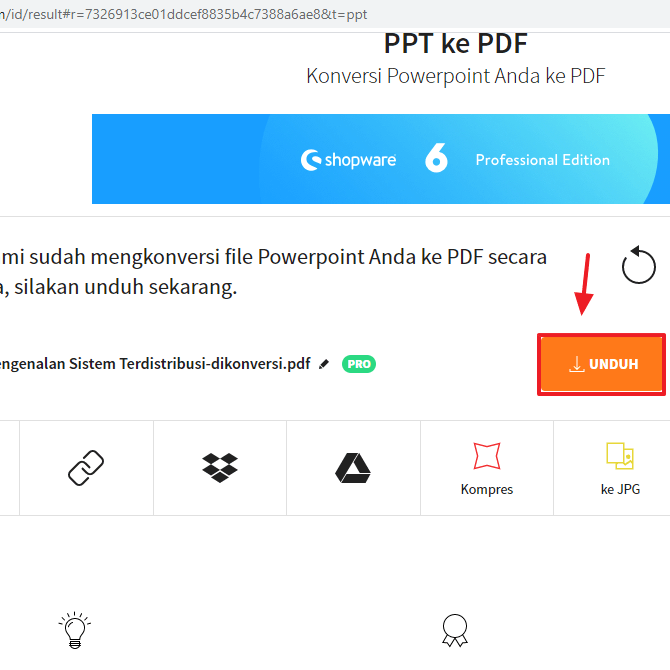
6. Warten Sie, bis der Downloadvorgang abgeschlossen ist und Sie das PowerPoint-Dokument im PDF-Format anzeigen können.
So das Tutorial oder wie man PowerPoint in das PDF-Format konvertiert. Hoffentlich kann dieser Artikel Ihnen helfen und für Sie nützlich sein.








